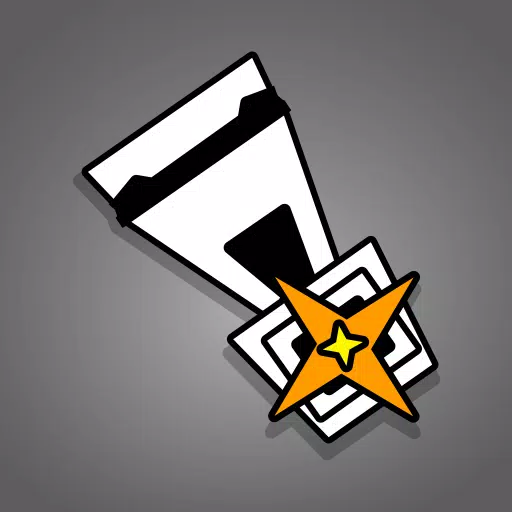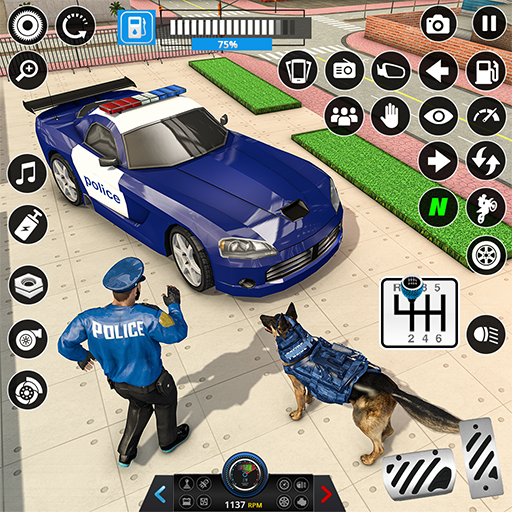*Overwatch 2 *の世界では、ゲーム内の名前は単なるレーベルではありません。ゲームコミュニティ内でのアイデンティティです。それはあなたのプレイスタイル、個性、そして時にはあなたのユーモアのセンスさえ反映しています。しかし、最もふさわしい名前でさえ年をとることができ、質問を促します。どのように変更しますか?幸いなことに、Blizzardは、このプロセスをPCであろうとコンソールに乗っていても、簡単にしました。さまざまなプラットフォーム全体で、バトルタグまたはゲーム内の名前を更新するための詳細な手順に飛び込みましょう。
オーバーウォッチ2で名前を変更できますか?
はい、 *Overwatch 2 *で名前を変更できます。プロセスはプラットフォームによって異なります。包括的なガイドを用意して、手間をかけずに名前の変更プロセスをナビゲートするのに役立ちます。
オーバーウォッチ2の名前を変更する方法
 画像:StormforceGaming.co.uk
画像:StormforceGaming.co.uk
*Overwatch 2 *では、他のプレイヤーに表示される名前は、Battletagとして知られるBattle.netアカウントに結び付けられています。ここに覚えておくべき重要なポイントがいくつかあります:
- すべてのプレイヤーは、1回無料でbattletagを変更できます。
- その後の変更には料金がかかります。米国では、10ドルです。あなたの地域の価格については、battle.netショップを確認してください。
- XboxまたはPlayStationを使用している場合は、Cross-Platform Playを有効にしている場合は、PCメソッドに従ってください。
- クロスプレイが無効になっている場合は、コンソールの設定を使用して名前を変更する必要があります。
PCでニックを変える
PCでユーザー名を変更したり、クロスプラットフォームの再生を有効にしたりするのは簡単です。次の手順に従ってください:
- 公式battle.netのウェブサイトにアクセスしてログインしてください。
- 右上隅の現在のユーザー名をクリックします。
- 「アカウント設定」を選択し、battletagセクションにスクロールします。
- 「更新」というラベルの付いた青い鉛筆アイコンをクリックします。
- 新しい名前を入力して、Battletagの命名ポリシーを順守してください。
- [battletagの変更]ボタンをクリックして、最終決定します。
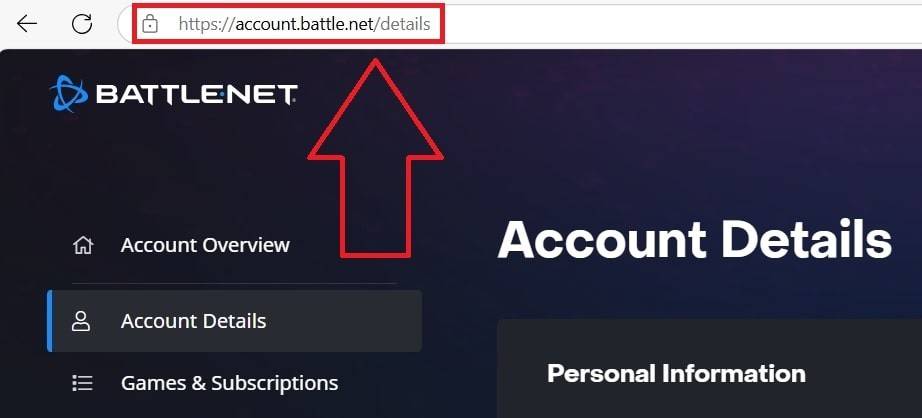 画像:Ensigame.com
画像:Ensigame.com
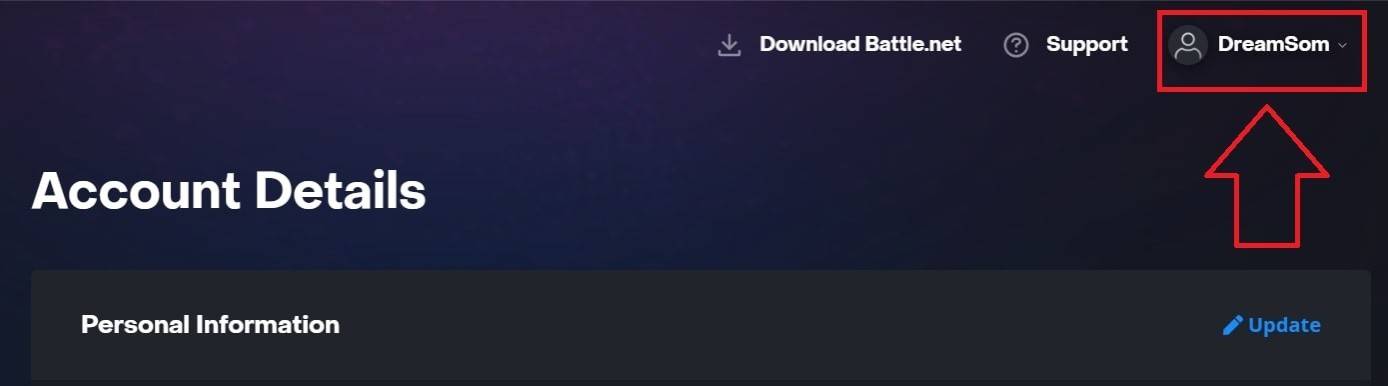 画像:Ensigame.com
画像:Ensigame.com
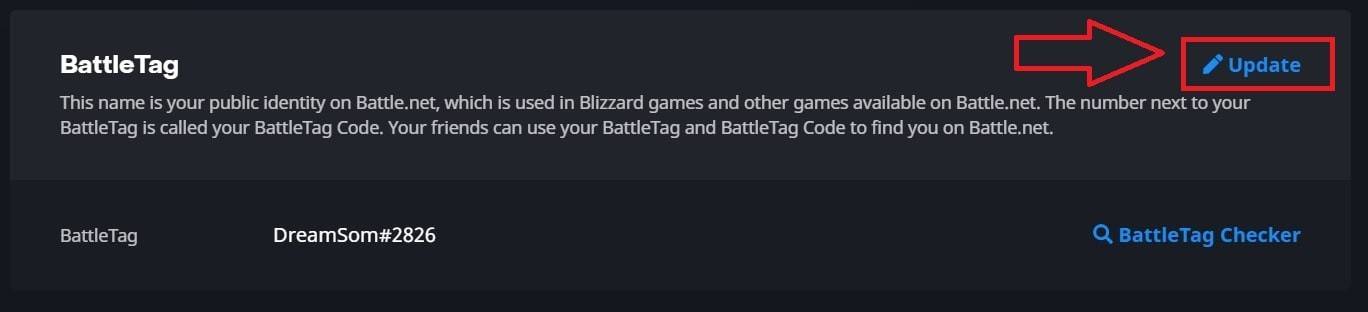 画像:Ensigame.com
画像:Ensigame.com
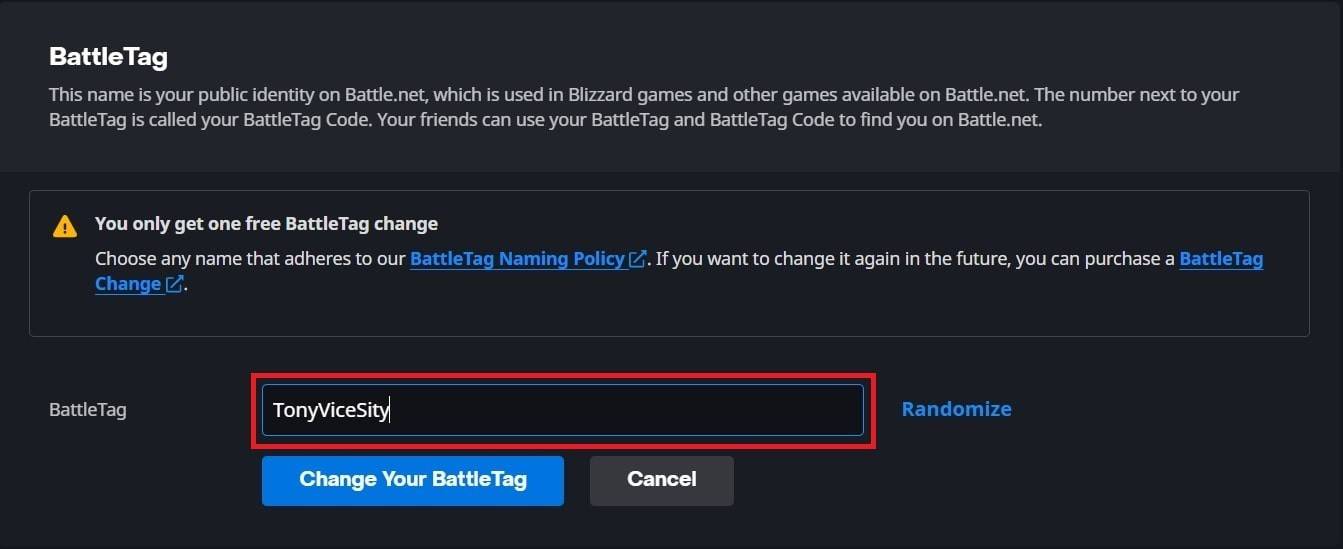 画像:Ensigame.com
画像:Ensigame.com
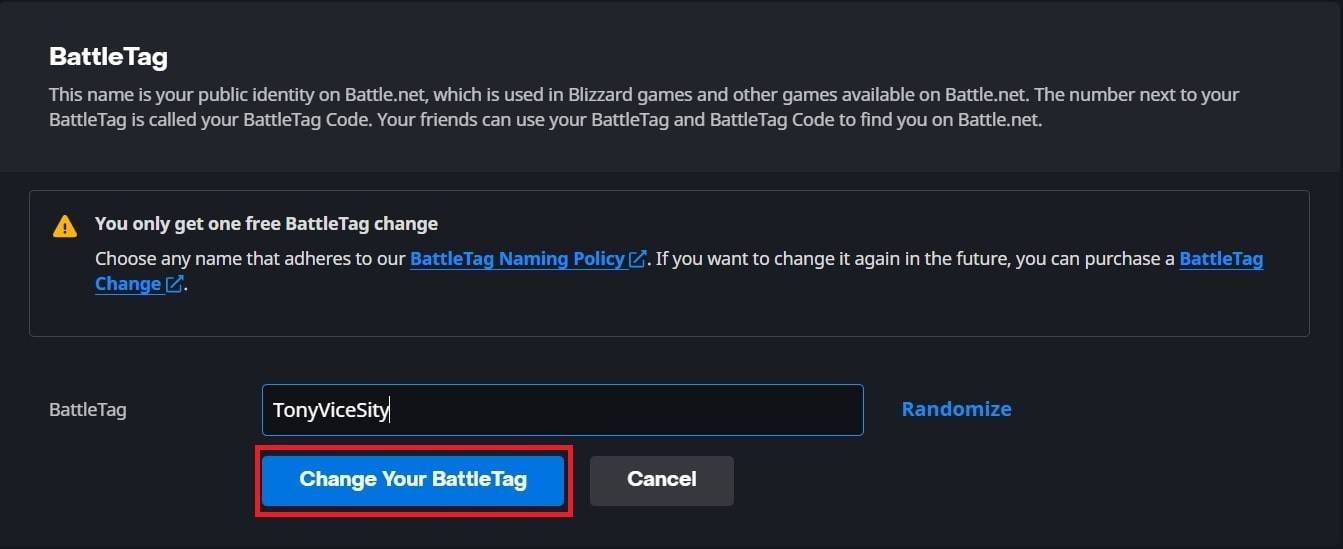 画像:Ensigame.com
画像:Ensigame.com
新しいBattletagは、 *Overwatch 2 *を含むすべてのBlizzardゲームで更新されます。変更がゲーム内に反映されるまでに最大24時間かかる場合があることに注意してください。
Xboxであなたの名前を変更します
クロスプラットフォームプレイが無効になってXboxで * Overwatch 2 *をプレイすると、ゲーム内の名前はXbox Gamertagと一致します。変更する方法は次のとおりです。
- Xboxボタンを押してメインメニューを開きます。
- 「プロファイルとシステム」に移動し、Xboxプロファイルを選択します。
- 「My Profile」を選択し、「プロファイルをカスタマイズ」します。
- 現在のゲーマータグをクリックして、新しい希望の名前を入力します。
- 画面上の指示に従って名前の変更を確認します。
 画像:dexerto.com
画像:dexerto.com
 画像:xbox.com
画像:xbox.com
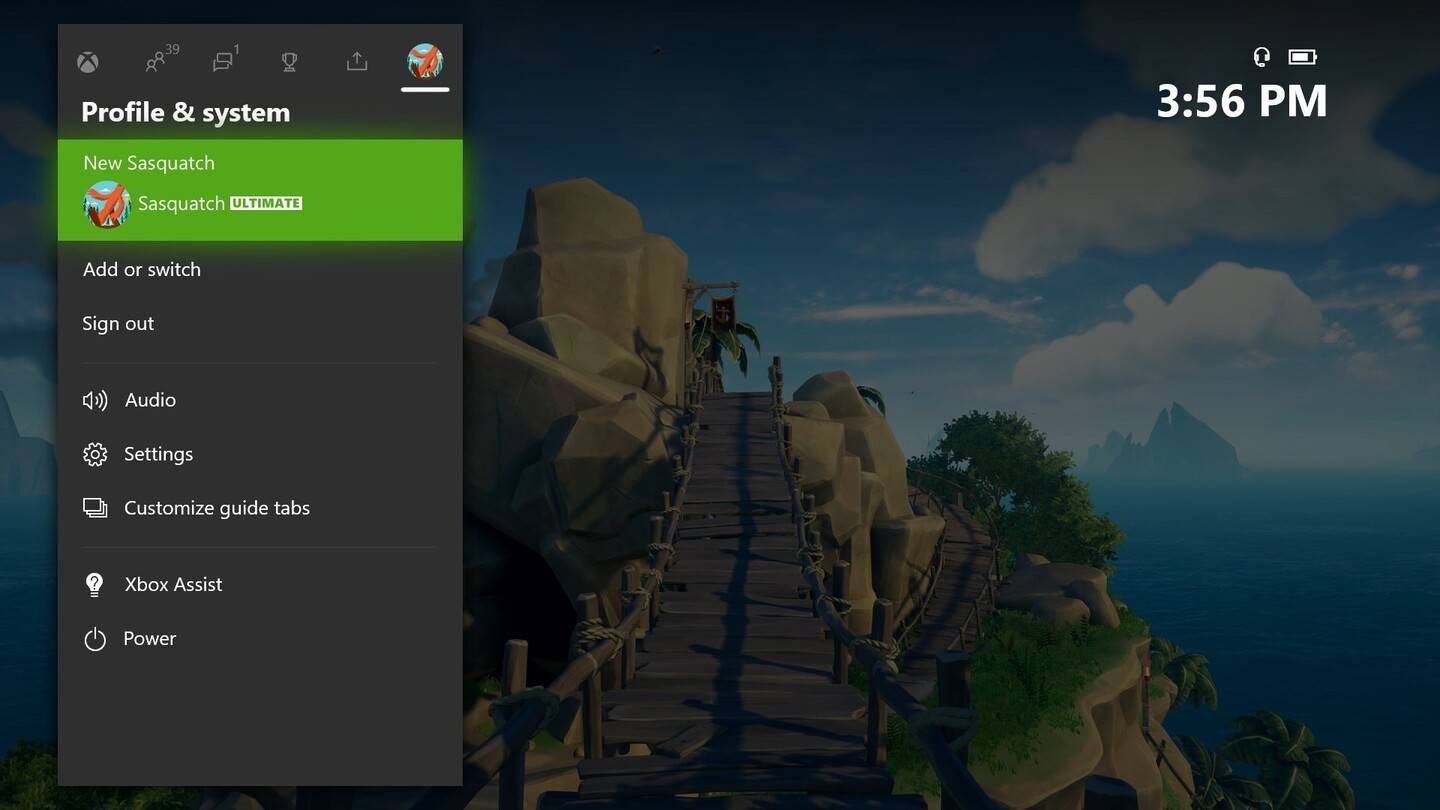 画像:news.xbox.com
画像:news.xbox.com
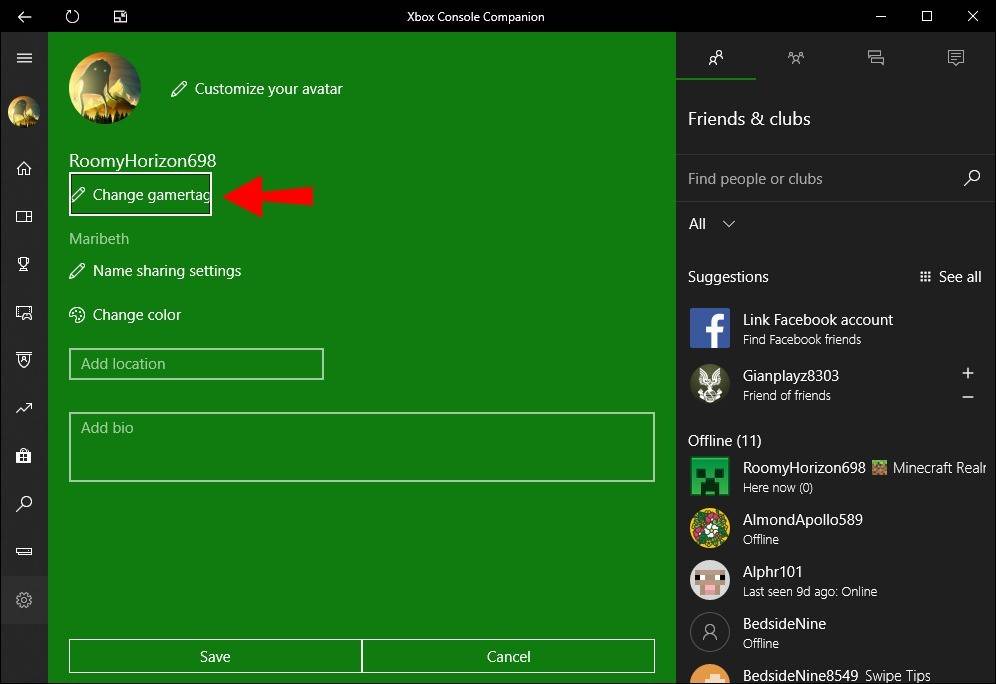 画像:Alphr.com
画像:Alphr.com
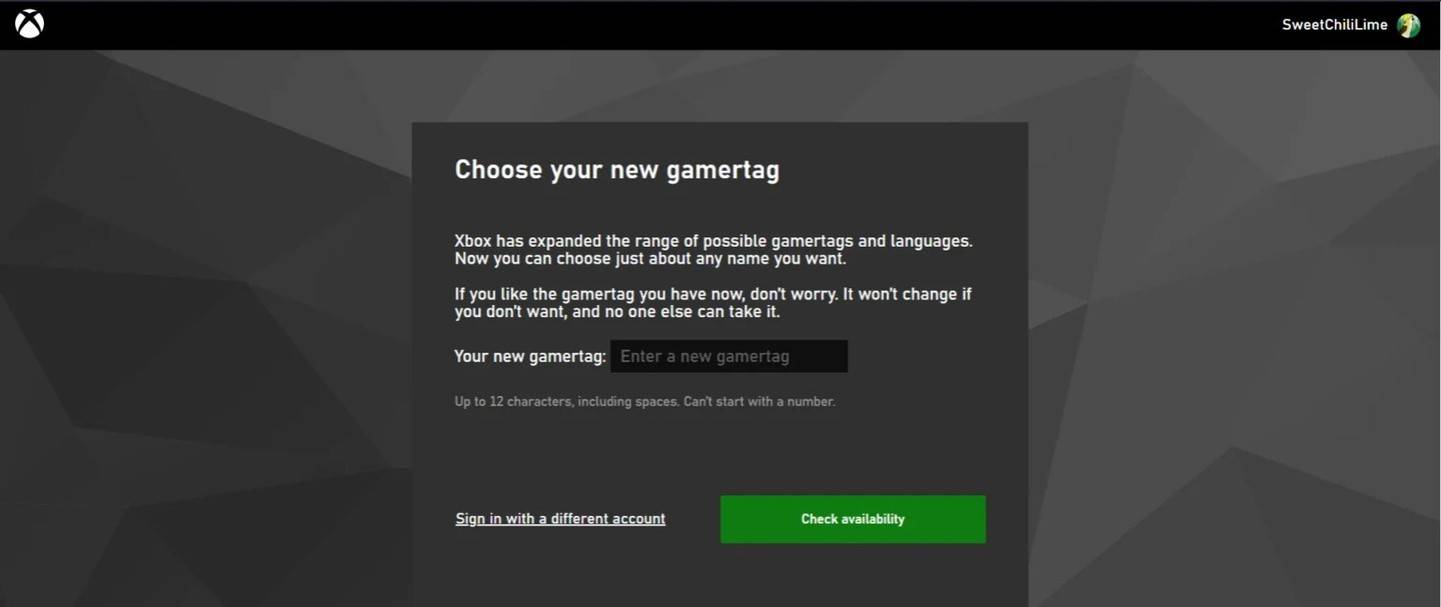 画像:androidauthority.com
画像:androidauthority.com
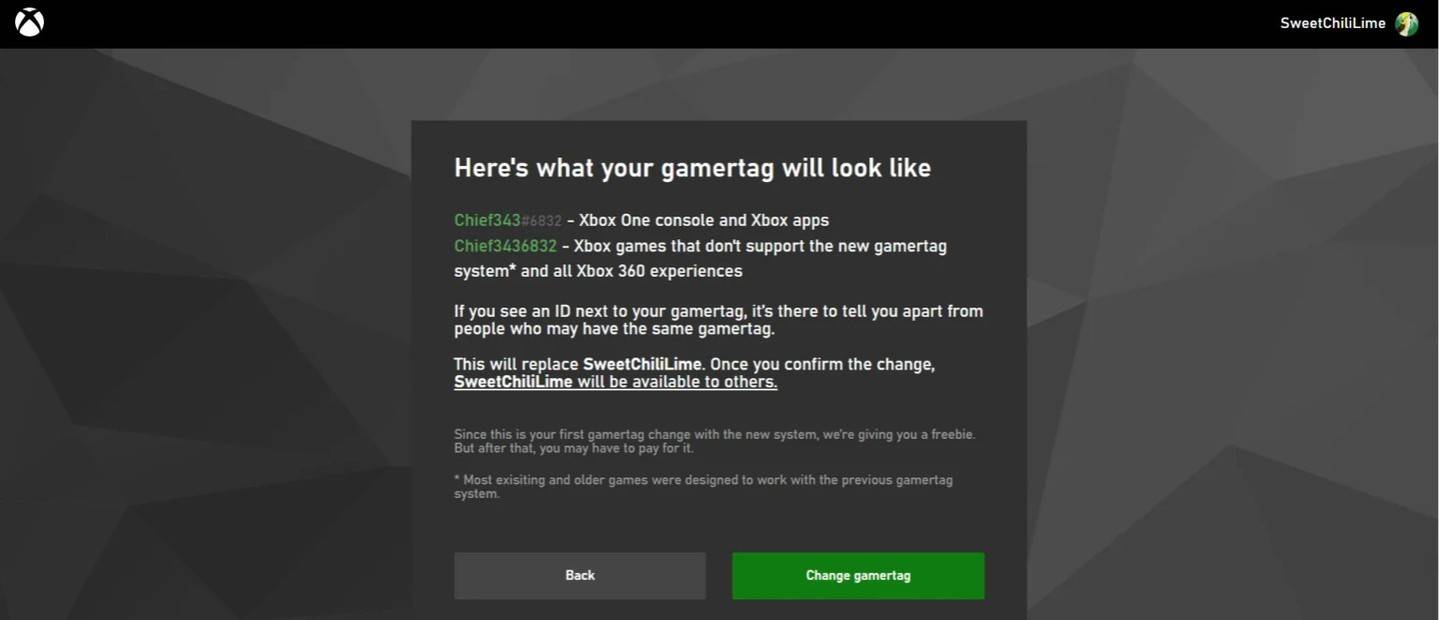 画像:androidauthority.com
画像:androidauthority.com
クロスプラットフォームのプレイが無効になっている場合、新しい名前はクロスプレイを使用しない他のXboxプレーヤーにのみ表示されることを忘れないでください。
PlayStationでユーザー名を変更します
PlayStationでは、プレイヤーはPSN IDを使用します。クロスプラットフォームのプレイが無効になっている場合は、次の手順に従って名前を変更します。
- メインコンソール設定を開き、「設定」に移動します。
- 「ユーザーとアカウント」を選択します。
- 「アカウント」、「プロフィール」に移動します。
- 「オンラインID」フィールドの下にある「オンラインIDを変更」します。
- 新しい名前を入力して、変更を確認してください。
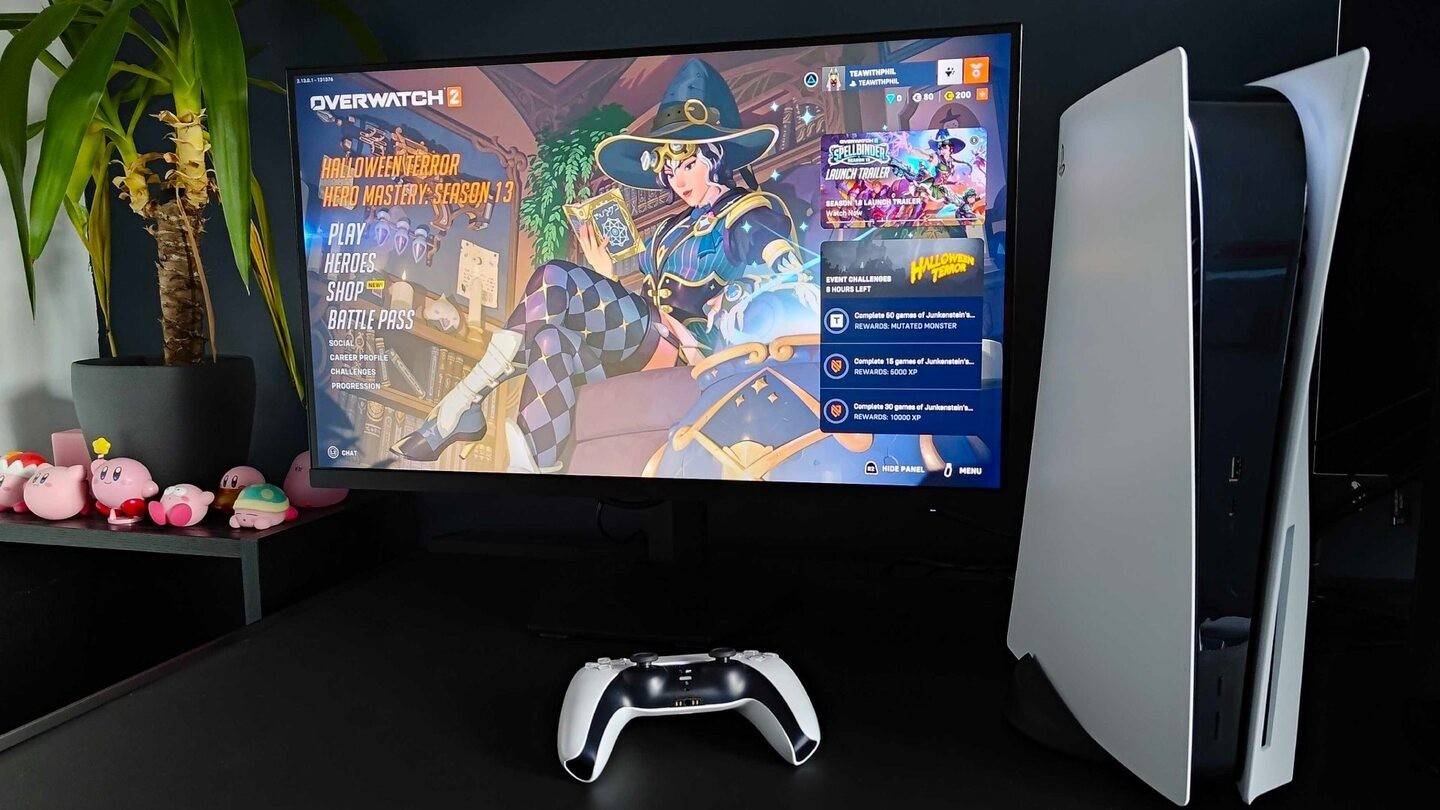 画像:inkl.com
画像:inkl.com
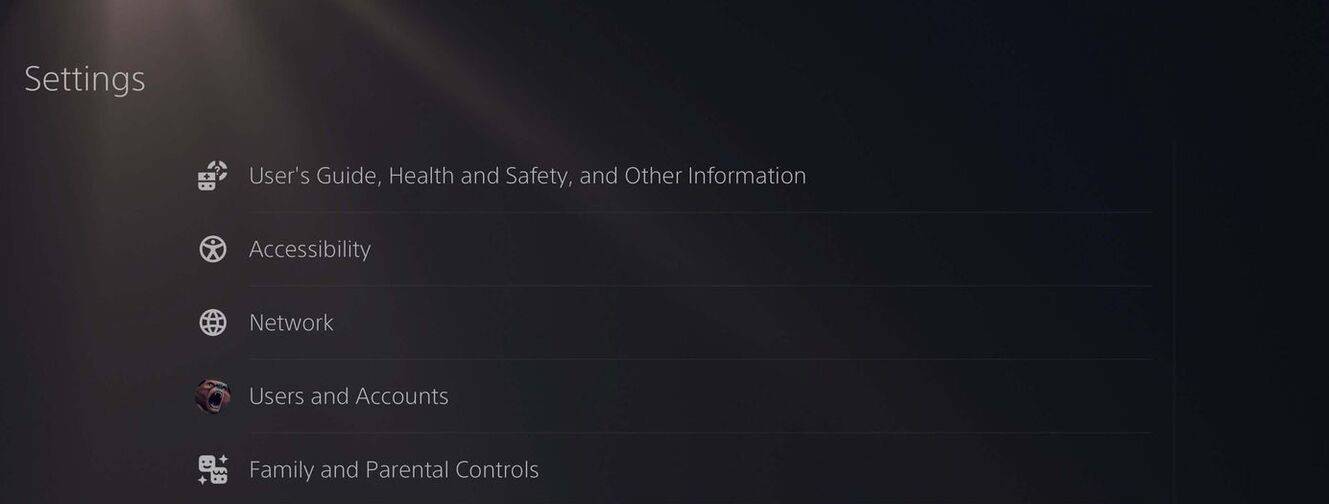 画像:androidauthority.com
画像:androidauthority.com
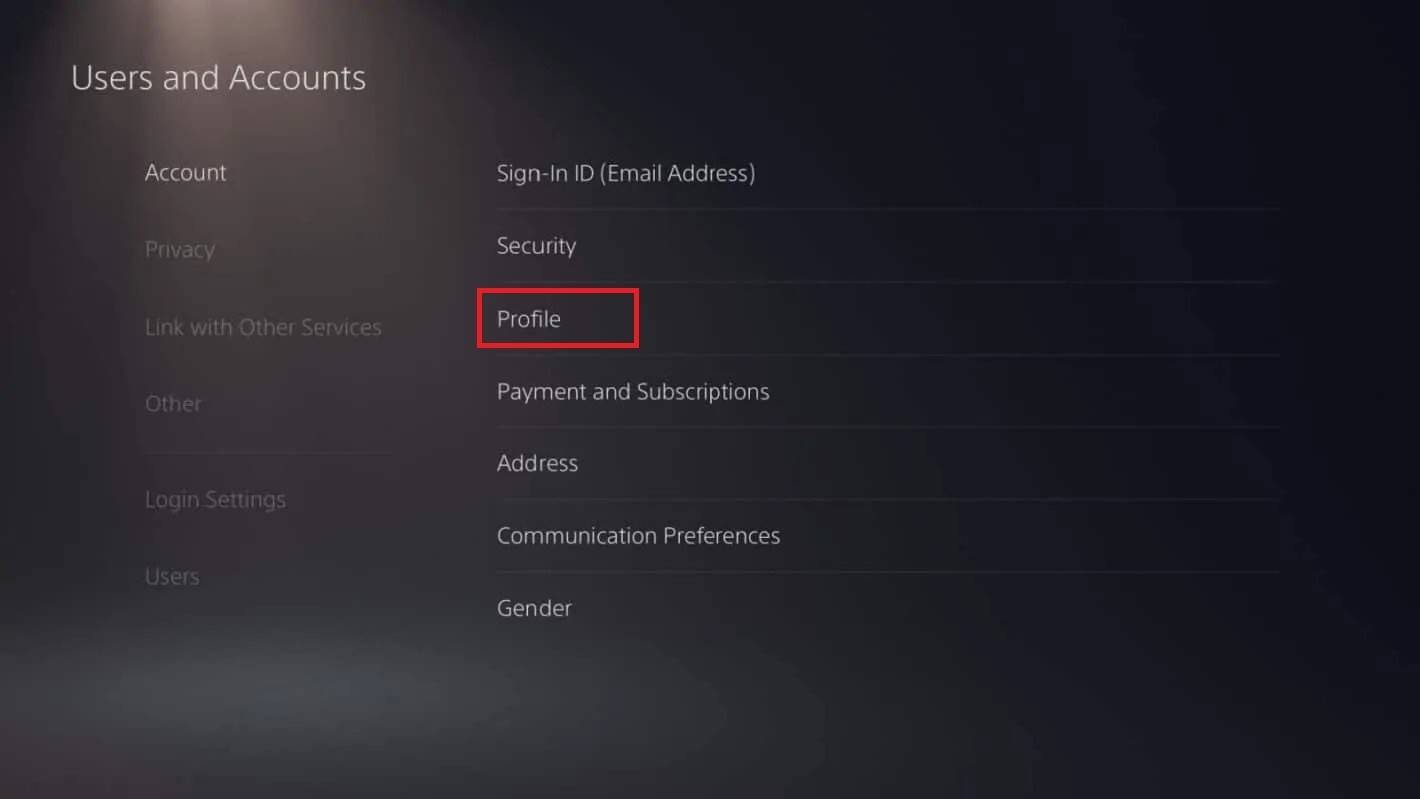 画像:androidauthority.com
画像:androidauthority.com
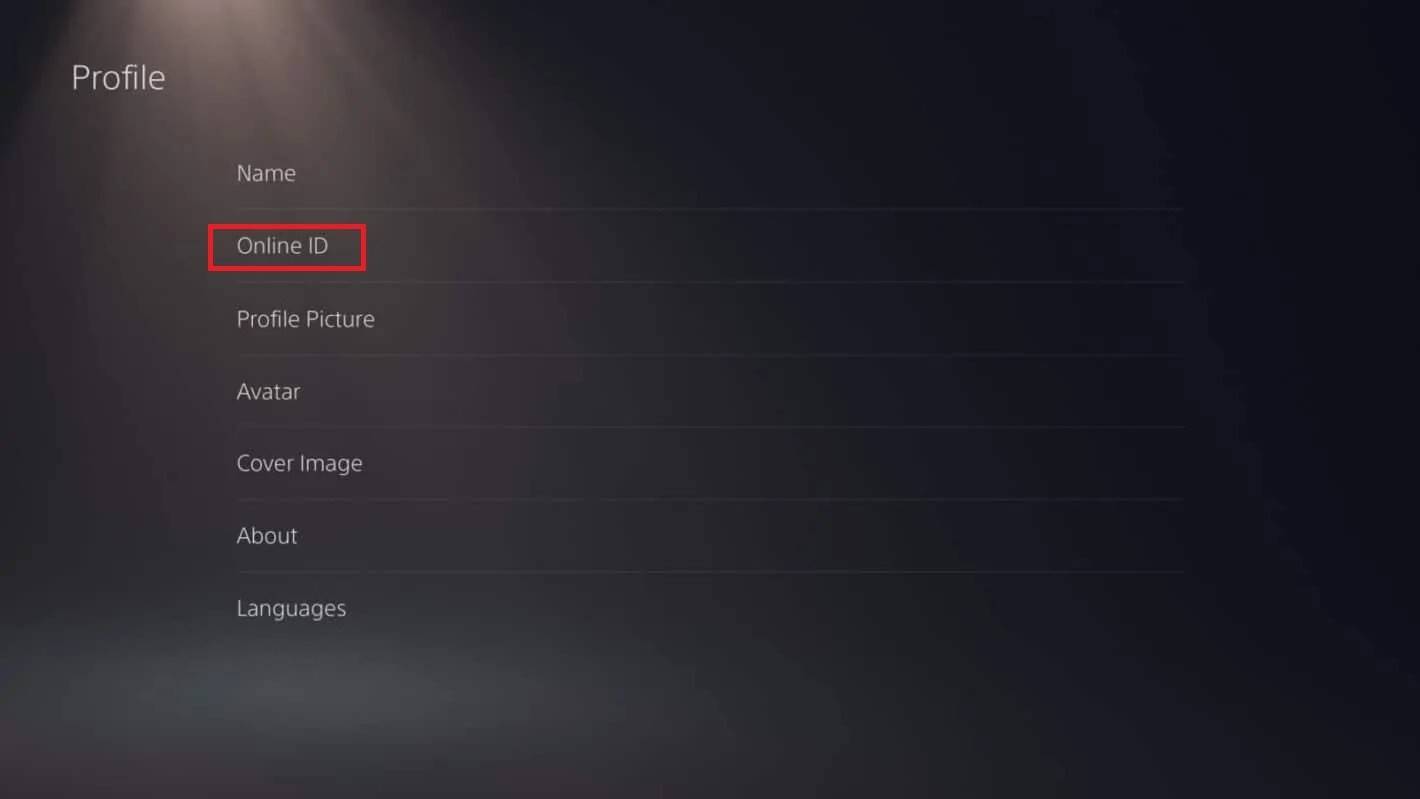 画像:androidauthority.com
画像:androidauthority.com
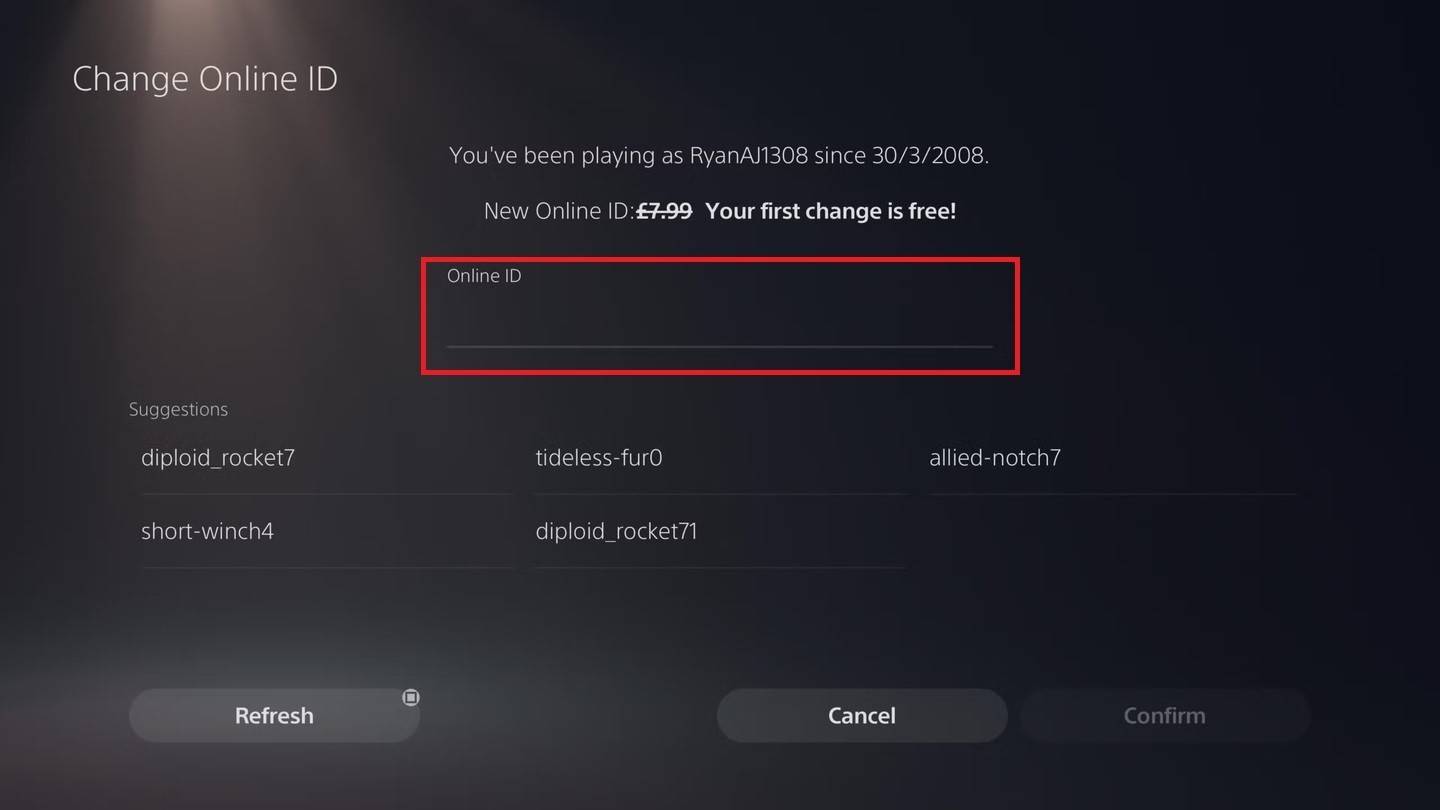 画像:androidauthority.com
画像:androidauthority.com
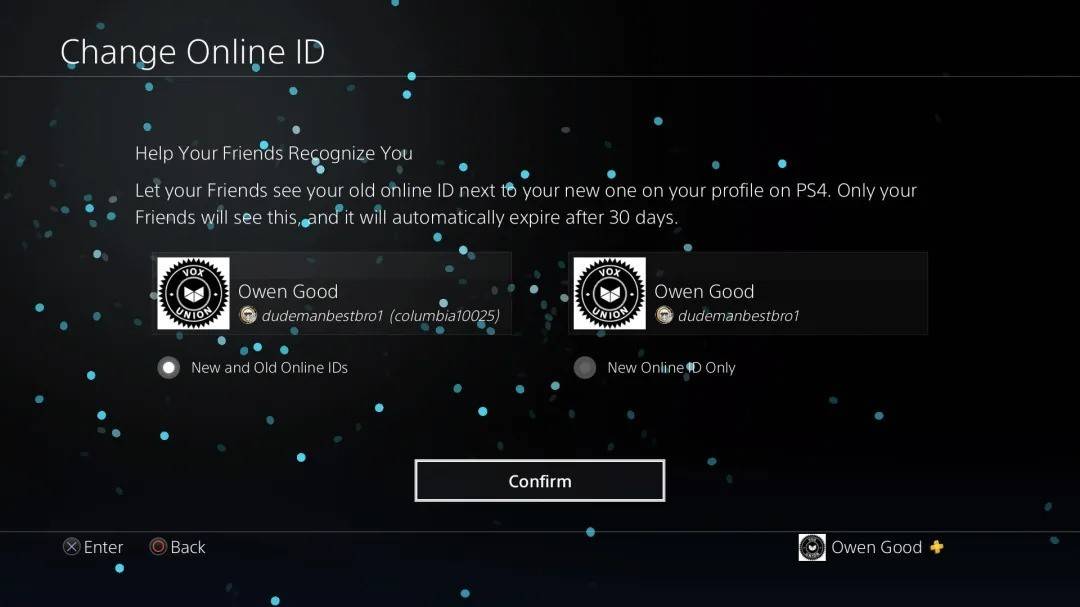 画像:androidauthority.com
画像:androidauthority.com
クロスプレイが有効になっている場合、代わりにbattle.netのbattletagが表示されます。
最終的な推奨事項
*Overwatch 2 *で名前を変更する前に、次を検討してください。
- PCで再生される場合、またはコンソールで有効になっているクロスプラットフォームプレイを使用して、PCメソッドを使用してください。
- クロスプレイなしでXboxを使用している場合は、GamerTagの設定を介して名前を変更してください。
- クロスプレイなしでPlayStationを使用している場合は、PSN IDの設定を介して名前を更新してください。
- 覚えておいてください、あなたはあなたのbattletletagを一度無料で変更することができます。その後の変更には支払いが必要です。
- 有料の名前の変更を計画している場合、battle.netウォレットに十分な資金があることを確認してください。
これらの詳細を理解することにより、 * Overwatch 2 *のユーザー名を簡単に更新できます。ユーザー名は、個性をよりよく反映し、進化するプレイスタイルに合わせます。
 家
家  ナビゲーション
ナビゲーション






 最新記事
最新記事

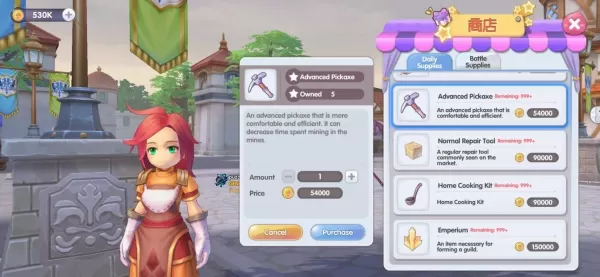








 最新のゲーム
最新のゲーム